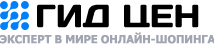Как выбрать внешний жесткий диск для своих нужд?
Внешний жесткий диск может быть полезен во многих случаях, например, когда нет возможности установить в компьютер или ноутбук дополнительный внутренний, или если необходимо регулярно переносить с одного устройства на другое большие объемы информации.
В этом руководстве рассматриваются основные спецификации таких накопителей и приводятся примеры лучших моделей различного объема.
Фирмы-производители

Переносные HDD выпускают не только те же компании, что и внутренние накопители, но и их конкуренты, предлагающие SSD и флешки. Особое место занимают Seagate и Western Digital – фирмы, осуществляющие самые передовые разработки в области технологий, связанной с жесткими дисками. Альтернатива – другие производители, такие как ADATA, Silicon Power, Toshiba и множество прочих. Помимо внешних HDD, существуют и SSD, отличающиеся значительно более высокими скоростными характеристиками. Их основной недостаток – цена, стоимость одного гигабайта любого твердотельного накопителя значительно выше, чем у магнитного.
Какой внешний жесткий диск лучше купить?
При выборе устройства следует обращать внимание на ряд параметров, каждый из которых будет подробно рассмотрен ниже. При этом некоторые из них, например, объем, важны в любом случае, а другие, такие, как защита от воды и пыли, актуальны только для определенных пользовательских сценариев.
Тип
Существуют два основных типа внешних хранилищ: стандартные жесткие диски (HDD) и SSD. Первые отличаются существенно большим объемом и скромной ценой за гигабайт, а вторые – куда более высокой скоростью, особенно при случайном (не последовательном) доступе к данным, а также чтении и записи небольших блоков информации. Магнитные накопители лучше подойдут для хранения больших объемов данных, не требующих высокой скорости доступа, таких, как медиаконтент (фильмы, сериалы, музыка), а твердотельные – для программ и игр.
Форм-фактор
Как и стационарные, переносные накопители выпускаются в нескольких форм-факторах. 3.5-дюймовые модели нередко требуют дополнительного питания, отличаются повышенными габаритами и весом, зато их емкость может достигать 8 терабайт и более. Диски формата 2,5” компактнее, могут получать питание при помощи USB, но уступают по объему более массивным. 1.8-дюймовый форм-фактор, как правило, используется для твердотельных накопителей.
Скорость передачи и приема данных
Скорость чтения и записи для многих задач имеет первостепенное значение – вряд ли кто-либо захочет ждать час и более, пока скопируется сезон сериала или «тяжелый» проект. При работе с файлами большого объема важна линейная скорость, а при копировании или модификации множества мелких – скорость случайного доступа. Не стоит полностью доверять характеристикам, заявленным производителем – они указаны для идеальных условий, поэтому разумно будет обратиться к независимым обзорам и тестам.
Производитель
Если говорить о традиционных HDD, как уже указывалось выше, есть 2 основных компании, занимающиеся их выпуском: Seagate и WD. Помимо них, свои разработки имеются у Toshiba. Остальные фирмы почти всегда закупают сами диски у вышеперечисленных корпораций, помещают их в собственный корпус, брендируют и добавляют дополнительные фишки, такие, как идущее в комплекте программное обеспечение или защита разъемов.
С твердотельными накопителями все сложнее – их в разных вариациях предлагает множество компаний, при этом порой используя одни и те же контроллеры и флеш-память. Доверием экспертов среди них пользуются, например, Samsung и Kingston (включая бренд HyperX), также на рынке присутствуют Smartbuy, Silicon Power, ADATA, Transcend и другие. При этом у любой, даже самой успешной фирмы, могут быть неудачные модели и/или серии, поэтому при выборе нельзя опираться лишь на имя и авторитет.
Интерфейс связи с ПК
Интерфейс подключения определяет, каким именно способом устройство можно будет подсоединить к компьютеру, ноутбуку, телевизору или иному девайсу. Среди них стоит отметить следующие:
- USB. Самый распространенный вариант, обеспечивающий в версии 2.0 скорость до 480 Мбайт в секунду и в версии 3.0 – до 5 Гбайт. Эти варианты являются обратно совместимыми, поэтому рекомендуется всегда выбирать хранилище, поддерживающее USB 3.0, чтобы линия передачи данных не стала узким местом при работе с файлами.
- SATA I/II/III. В настоящее время практически не используется для внешних дисков, при этом является основным вариантом для внутренних.
- FireWire. Также неактуальный разъем.
- Thunderbolt. Быстрый (до 10 Гбайт/с) интерфейс для компьютеров Apple. Пригодится, если планируется использовать накопитель только с ними.
- Wi-Fi. Изредка переносные HDD и SSD поддерживают беспроводное соединение с другими гаджетами.
Дополнительные характеристики
Стоит упомянуть и о таких дополнительных «фишках», внедряемых производителями в некоторые из своих продуктов:
- Защита от пыли и влаги. Устройство с подобными свойствами может пережить эксплуатацию в затрудненных условиях или форс-мажорную ситуацию вроде пролитого стакана воды.
- Противоударные свойства. Спасут от неприятных моментов и дорогостоящего восстановления информации, если произойдет случайное падение накопителя.
- Фирменное программное обеспечение. Может облегчить процесс шифрования или резервного копирования данных, хотя реализовать все это можно и при помощи стороннего софта.
Топ товаров
1. WD Elements Portable 1TB – лучший внешний жесткий диск на 1 ТБ
WD Elements Portable 1TB
WD Elements Portable емкостью на 1 терабайт можно по праву назвать оптимальным решением в соответствующей категории. Он не может похвастаться запредельными скоростными показателями, но они очень даже неплохие, а довольно скромный по современным меркам объем компенсируется скромной же стоимостью.
Стоит добавить, что Western Digital – одна из немногих компаний, самостоятельно разрабатывающих жесткие диски, и ее продукция давно завоевала уважение пользователей. Рассматриваемая модель отлично подойдет для тех случаев, когда емкости флешек уже недостаточно, но и хранилище на много терабайт пока не требуется.
Плюсы
- Невысокая цена
- Отличная надежность
- Минимальный уровень шума
- Маленький вес и компактные габариты
- Неплохая скорость чтения/записи
Минусы
- Особых нет
Цена: от 3990 руб.
2. Seagate Backup Plus Slim 2TB – лучший внешний жесткий диск на 2 ТБ
Seagate Backup Plus Slim 2TB
Покупателям, задачи которых требуют более вместительного хранилища, можно предложить вариант от главного конкурента WD – Seagate. Двухтерабайтный Backup Plus Slim, как следует из названия, отличается легкостью и компактностью, при этом практически не уступая в скорости своим 3.5-дюймовым соперникам.
Девайс может служить как для быстрого переноса данных, так и для резервного копирования, или и вовсе использоваться в качестве портативной медиаколлекции, вмещающей десятки сезонов сериалов в FullHD разрешении или же сотни фильмов. В комплекте идет удобный набор инструментов для создания бэкапов.
Плюсы
- Стильный корпус с несколькими вариантами расцветок на выбор
- Компактность и малый вес
- Прилагающееся программное обеспечение
- Невысокий уровень шума
- Достойные для таких габаритов скоростные характеристики
Минусы
- При неаккуратном обращении легко поцарапать корпус
Цена: от 6490 руб.
3. WD Elements Desktop 3TB – лучший внешний жесткий диск на 3 ТБ
WD Elements Desktop 3TB
Как известно, терабайт много не бывает, и многие пользователи предпочитают не удалять просмотренные картины и пройденные игры, а просто со временем докупать дополнительные жесткие диски. В отличие от моделей меньшего объема, WD Elements Desktop 3TB – стационарное решение, которому необходимо дополнительное питание. Зависимость от розетки – пожалуй, единственный его серьезный недостаток, поскольку соотношение «цена за гигабайт» предлагается очень привлекательное, да и данные передаются достаточно быстро.
Плюсы
- Высокая надежность
- Отличные скорость и объем за такую стоимость
- Низкий уровень шума
Минусы
- Ощутимые масса и габариты
- Необходимость постоянного подключения к сети 220В
Цена: от 7990 руб.
4. WD My Passport 4TB Red – лучший внешний жесткий диск на 4 ТБ
WD My Passport 4TB Red
Портативный HDD WD Red на 4 терабайта – это недорогой и емкий компактный накопитель, к тому же, не требующий дополнительного питания. Как и все «красные» диски Western Digital, он предназначен в том числе для сценариев использования, подразумевающих круглосуточную работу, а потому отличается повышенной надежностью. С учетом невысокой цены и хорошей для 2.5-дюймовой модели скорости чтения/записи, это один из лучших переносных четырехтерабайтников, представленных на рынке.
Плюсы
- Отличный показатель стоимости за гигабайт
- Отсутствие необходимости в дополнительном питании
- Компактность и малый вес
- Стильный корпус, довольно устойчивый к появлению царапин
- Отличная надежность даже при круглосуточной работе
Минусы
- По скорости все же уступает 3.5″ конкурентам
Цена: от 9490 руб.
5. HDD Seagate Backup Plus Hub 6TB – лучший внешний жесткий диск на 6 ТБ
HDD Seagate Backup Plus Hub 6TB
Требовательным пользователям, желающим иметь внешнее хранилище высокой емкости, можно посоветовать обратить внимание на шеститерабайтное решение от Seagate. Также модель выделяется наличием двух USB 3.0 разъемов, что позволяет одновременно работать с информацией и заряжать смартфон, планшет или иной гаджет. К сожалению, внешние жесткие диски такого объема не могут обходиться без дополнительного питания, поэтому Backup Plus Hub придется подключать к розетке.
Плюсы
- Один из самых выгодных вариантов по стоимости за гигабайт
- Высокая емкость
- Встроенный USB-концентратор
Минусы
- Средние скоростные показатели
- Не работает без подключения к электрической сети
- При длительной нагрузке высоковат нагрев
Цена: от 11 490 руб.
6. Seagate Backup Plus Hub 8Tb – лучший внешний жесткий диск на 8 ТБ
Seagate Backup Plus Hub 8Tb
Восьмитерабайтник от Seagate еще более выгоден в плане цены, чем предыдущая модель, и способен вместить огромные объемы информации, поэтому станет прекрасным выбором для большой медиаколлекции или бэкапов. Встроенный USB-хаб позволяет подключить до двух дополнительных устройств, а комплектное программное обеспечение облегчит процесс резервного копирования. Как и почти все другие переносные HDD высокой емкости, Seagate Backup Plus Hub 8Tb работает только при подключении к розетке – у накопителя отсутствует встроенный аккумулятор.
Плюсы
- Очень привлекательная стоимость за хранилище такого объема
- Огромная вместимость
- Встроенный USB-концентратор
- Современный корпус с защитой от царапин
Минусы
- Посредственная скорость записи и средняя – чтения
- Требуется подключение к электрической сети
- Повышенный нагрев
- Значительный вес
Цена: от 15 390 руб.
7. HyperX Savage EXO 480GB – лучший внешний твердотельный накопитель
HyperX Savage EXO 480GB
Иногда на первое место выходит не объем, а скорость доступа к данным, в том числе случайная. Чаще всего такое происходит, когда на внешнем диске хранятся программы, игры или другая информация, требующая максимальной быстрого обращения к ней. HyperX – это бренд авторитетной среди компьютерщиков компании Kingston, продукция которой славится оптимальным соотношением «цена/производительность» и высокой надежностью. SSD HyperX Savage EXO 480GB предлагает недоступную традиционным жестким дискам скорость чтения и записи, что значительно расширяет спектр его возможных сфер применения.
Плюсы
- Скоростные показатели НАМНОГО выше, чем у любого жесткого диска
- Небольшие габариты и вес всего 56 г
Минусы
- Для подключения к разным типам USB-разъемов потребуются разные кабели (хотя оба есть в комплекте)
- Высокая стоимость
Цена: от 7799 руб.
Часто задаваемые вопросы
Да, отформатировать внешний HDD не сложнее, чем внутренний, и практически всегда это можно сделать штатными средствами, встроенными в систему. При этом нужно помнить, что форматирование удалит всю записанную на диск информацию, поэтому следует заранее сохранить важные данные.
Конечно, если ноутбук обладает соответствующим разъемом – чаще всего используется интерфейс USB.